Met de aankondiging van macOS Big Sur bracht Apple een aantal grote visuele veranderingen in het Mac-besturingssysteem met zich mee. Een van de grootste visuele veranderingen in macOS 11 is die van widgets. Widgets op macOS lijken nu veel op die op iOS 14 en iPadOS. Ze ondersteunen nu meer formaten en kunnen ook meer informatie weergeven. Met dat alles zijn widgets op Mac nu nuttiger dan ooit en ik zou willen voorstellen dat je ze begint te gebruiken als je dat nog niet doet. Dus, hier zijn 10 beste app-widgets voor macOS Big Sur die je zou moeten bekijken.
Beste Widgets voor macOS Big Sur om te gebruiken in 2021
Widgets zijn handig voor een heleboel dingen. Ze kunnen in een oogopslag informatie bieden over dingen waar je om geeft, belangrijke updates voor dingen zoals het weer en aandelen, en je kunt ze ook gebruiken om snel toegang te krijgen tot je apps.
Ik heb geprobeerd widgets voor verschillende use-cases in dit artikel op te nemen, waaronder kalenderwidgets, widgets voor tijdbeheer, muziekwidgets en meer. Dus je zult zeker iets vinden dat je leuk vindt op deze lijst.
Maar voordat we het hebben over de beste widgets, laten we snel kijken naar hoe je widgets in macOS Big Sur kunt openen, en hoe je ook widgets kunt toevoegen.
Hoe Widgets op je Mac te bekijken
Het bekijken van widgets in macOS 11 is heel eenvoudig. Het enige wat u hoeft te doen is klikken op de “datum/tijd” aan de rechterkant van uw menubalk.
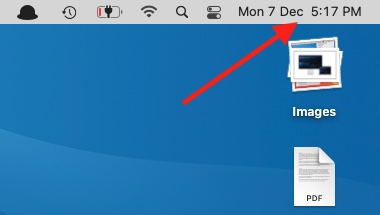
Hoe u widgets kunt toevoegen op de Mac
1. Klik op ‘datum/tijd’ aan de rechterkant van de menubalk van uw Mac.
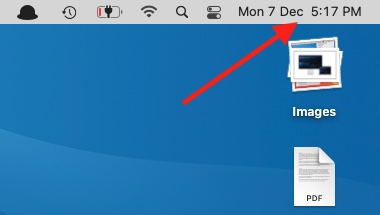
2. Klik onderaan op ‘Widgets bewerken’.
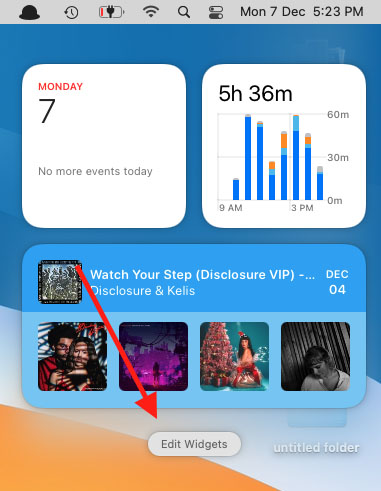
3. Selecteer het programma waarvan u de widget wilt toevoegen.
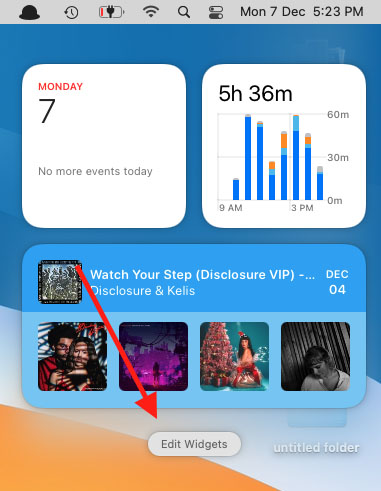
3. Selecteer de app waarvan u de widget wilt toevoegen en geef de gewenste grootte op.
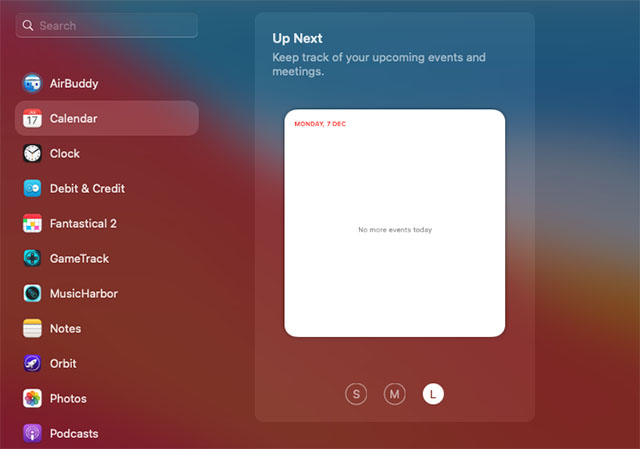
4. Houd de muisaanwijzer op de widget en u ziet een plusteken ‘+’. Klik op dit pictogram om de widget toe te voegen aan uw widgetvenster. U kunt de widget ook slepen en in het deelvenster met widgets plaatsen om deze toe te voegen.
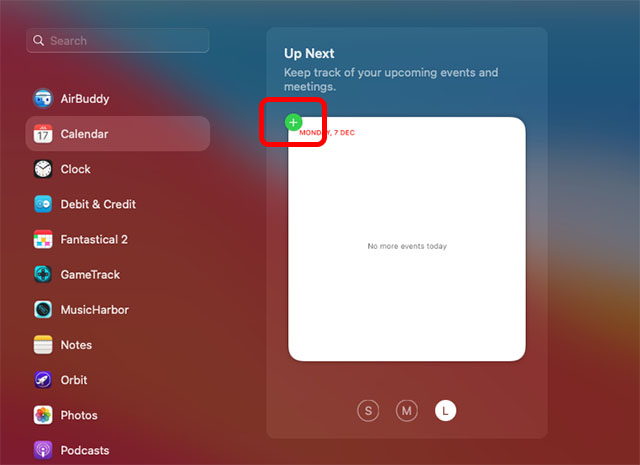
10 beste app-widgets voor macOS Big Sur
Things 3
Things 3 is mijn favoriete to-do-lijst- en projectbeheer-app. Ik gebruik het al een hele tijd op mijn iPhone, en met macOS Big Sur’s nieuwe widgets, heb ik het eindelijk ook voor mijn Mac gekocht. Things 3 brengt een ‘lijst’-widget die je kunt aanpassen om elke to-do-lijst te tonen die je in de app hebt gemaakt. Je kunt er dus veel van toevoegen om op elk moment verschillende takenlijstjes op je Mac te tonen.
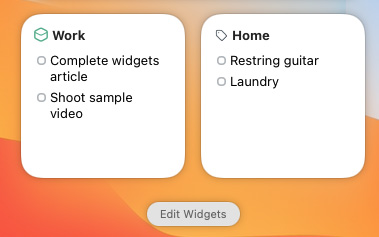
Download Things 3 in de App Store ($ 49,99, Rs. 4.499)
SmartTasks
SmartTasks is een ander takenlijstprogramma dat een aantal goed ontworpen widgets biedt voor macOS Big Sur. Het is een freemium app, maar het heeft een hoop beperkingen in de gratis versie, dat is waarom ik nog steeds denk dat Things 3 beter is. SmartTasks biedt echter zeker meer variatie in het soort widgets dat je krijgt. Je kunt widgets toevoegen om categoriegewijs to do’s te bekijken, net als Things 3. Je krijgt ook een handige widget die al je taken voor de dag weergeeft, met een keurige voortgangscirkel die volloopt naarmate je taken afrondt.
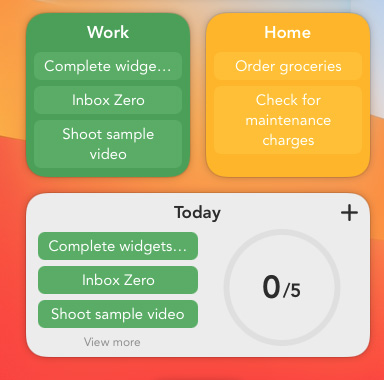
SmartTasks is gratis te downloaden en te gebruiken, maar als je meer dan twee categorieën (en een heleboel andere dingen) wilt, moet je $ 1,99 per dag betalen.99 (Rs. 169) per maand uitgeven voor een premium abonnement.
Download SmartTasks uit de App Store (Gratis, met in-app aankopen)
Reeder 5
Het nieuws bijhouden is niet eenvoudig, en op een Mac krijg je niet eens de Nieuws-widget om je daarbij te helpen. Echter, Reeder 5’s widget biedt een geweldige manier om op de hoogte te blijven van wat er nieuw is. Reeder 5 is een RSS-lezer, dus je kunt gewoon de RSS-feeds van je favoriete websites eraan toevoegen, en vervolgens de widget op je Mac zetten en je bent helemaal klaar. De widget toont de laatste updates van je RSS-feeds zonder dat je de app hoeft te openen. En als je iets interessants ziet, hoef je er alleen maar op te klikken om Reeder te starten en het hele artikel te lezen.
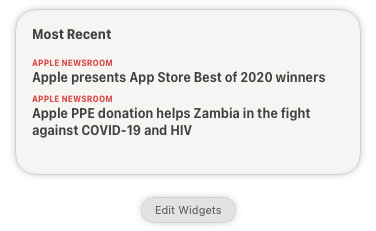
Download Reeder 5 in de App Store ($ 9,99, Rs. 899)
Fantastical 3
Ik weet wat je denkt, macOS heeft al een agendawidget. Maar die is zeer beperkt in wat het biedt. Fantastical 3, aan de andere kant, biedt een aantal echt nuttige widgets die je zeker moet bekijken. Je krijgt de standaard datum en kalender widgets, maar wat ik het meest gebruik zijn de gebeurtenis en volgende widgets. Deze tonen de gebeurtenissen die binnenkort op je agenda staan, samen met alle taken en gebeurtenissen die eraan komen, wat het heel gemakkelijk maakt om grip te houden op al je geplande gebeurtenissen.
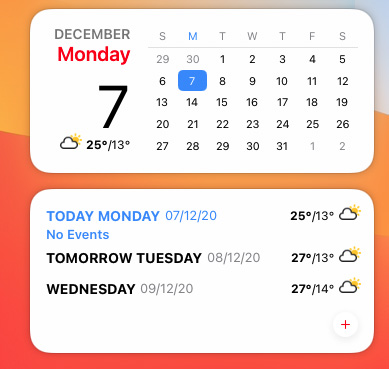
Download Fantastical 3 in de App Store (gratis, in-app aankopen)
AirBuddy 2
Hoe verrassend het ook is, Apple heeft geen batterijwidget voor de Mac gemaakt, hoewel er wel een is voor de iPhone. Als je vaak je AirPods gebruikt met je Mac, kan het hebben van een batterij widget het leven echt gemakkelijk maken, en dat is precies wat AirBuddy 2 biedt. De widget hier ziet er precies hetzelfde uit als degene die je op je iPhone zou vinden, en het biedt alle informatie die je nodig hebt in een oogopslag, inclusief je Mac batterijstatus. Deze widget heeft me al talloze keren behoed voor het vergeten op te laden van mijn AirPods.
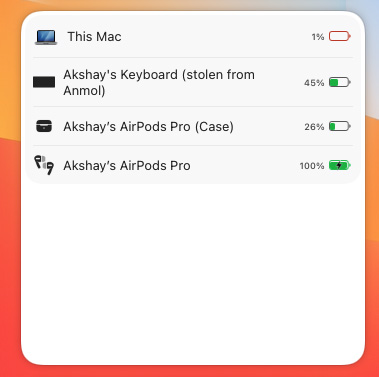
Download AirBuddy 2 ($ 9,99, Rs. 888,59)
Debit & Credit
Als je graag budgetten maakt, uitgaven bijhoudt en een overzicht van je geld wilt houden, kunnen de widgets van Debit & Credit erg handig zijn. De app biedt widgets om u het saldo te laten zien op verschillende rekeningen die u hebt ingesteld, uw budgetten (inclusief het resterende bedrag dat u binnen dat budget kunt uitgeven), en zelfs geplande transacties voor dingen zoals terugkerende factuurbetalingen voor dingen zoals nutsbedrijven. Niet veel apps voor het bijhouden van geld bieden zelfs maar widgets, laat staan apps die speciaal zijn ontworpen voor macOS Big Sur, dus dit is zeker een app om in je arsenaal te hebben.
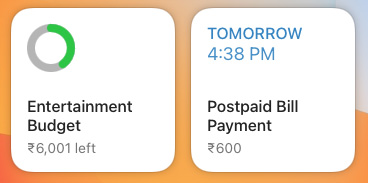
Download Debet & Credit van de App Store (gratis)
MusicHarbor
Voor muziekfans biedt MusicHarbor een aantal geweldige widgets om op de hoogte te blijven van het laatste nieuws uit de muziekwereld, evenals aankomende albums of singles. De app biedt widgets om de laatste releases te tonen van artiesten die je volgt, aankomende muziek, en zelfs nuttige statistieken over vers uitgebrachte muziek in je abonnementen. Als je veel te veel artiesten volgt om alles bij te houden wat nieuw is, is de widget van MusicHarbor zeker iets wat je meteen moet gaan gebruiken.
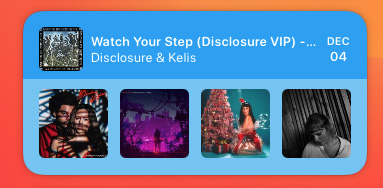
Download MusicHarbor in de App Store (gratis)
GameTrack
Voor mensen zoals ik, die meer geïnteresseerd zijn in het bijhouden van de nieuwste games, zijn de macOS-widgets van GameTrack een uitkomst. Je kunt widgets toevoegen om op de hoogte te blijven van aankomende games (Cyberpunk 2077 wordt al tijden getoond, dankzij alle vertragingen). Het kan games volgen voor alle grote platforms en regio’s, en wordt altijd bijgewerkt met de nieuwste games die uitkomen of gepland staan om uit te komen. Met deze widget houd ik bij welke games ik wil spelen en wanneer ze op PlayStation uitkomen.
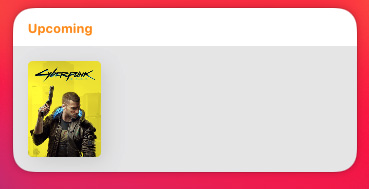
Download GameTrack in de App Store (gratis)
LookUp
De woord van de dag-widget van LookUp is een geweldige aanwinst voor je Mac. Elke dag toont het programma een nieuw woord met de betekenis ervan, zodat je snel kunt begrijpen hoe (en waar) je het moet gebruiken. Deze widget werd me aangeraden door onze redacteur Rachit, en het is echt handig om je woordenschat te verbeteren met hapklare brokken informatie.
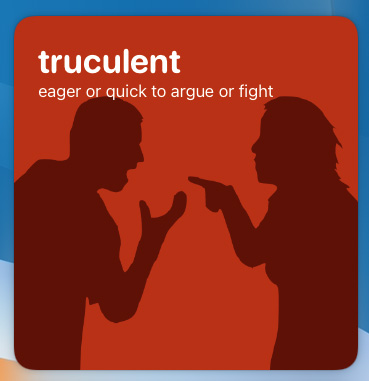
Download LookUp in de App Store ($ 9,99, Rs.899)
Drafts
Als je vaak op je Mac aan het schrijven bent, zijn de nieuwe widgets van Drafts erg handig. Je kunt eenvoudig een widget toevoegen om je kladversies te tonen wanneer je ze nodig hebt, zonder dat je het programma hoeft te starten. Bovendien kun je gewoon op de widget klikken om snel het concept te openen en indien nodig wijzigingen aan te brengen. Het is best handig en beschikbaar voor iPhone, Mac en iPad.
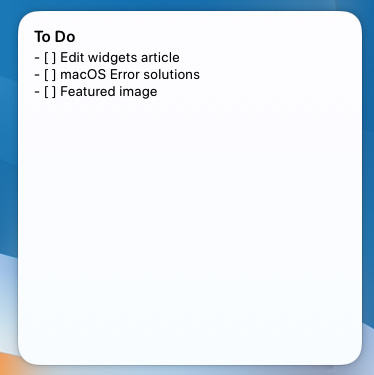
Download Drafts van de App Store (gratis)
Gebruik deze widgets voor macOS Big Sur
macOS 11 is op dit moment nog vrij jong en het aanbod aan widgets zal in de loop der tijd alleen maar toenemen. Op dit moment zijn dit echter de beste macOS 11-widgets die je kunt gebruiken voor alles van productief blijven tot het beheren van je geld en het op de hoogte blijven van je favoriete games en films. Als je nog maar net begonnen bent met widgets op je Mac, moet je zeker ook wat tips bekijken om widgets in macOS Big Sur te gebruiken.
